
今天和大家分享一下win10系统任务管理器结束进程不了问题的解决方法,在使用win10系统的过程中经常不知道如何去解决win10系统任务管理器结束进程不了的问题,有什么好的办法去解决win10系统任务管理器结束进程不了呢?小编教你只需要 1、单击开始菜单,在搜索框内输入“CMd” 2、按回车,打开命令提示符窗口;就可以了;下面就是我给大家分享关于win10系统任务管理器结束进程不了的详细步骤::
解决方法如下:1、单击开始菜单,在搜索框内输入“CMd”;
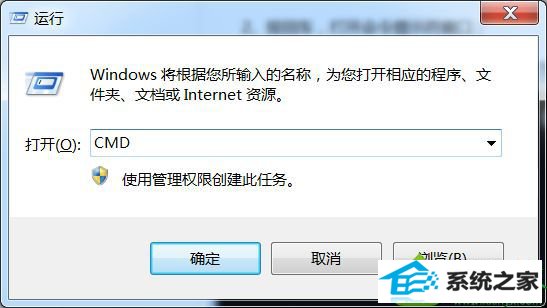
2、按回车,打开命令提示符窗口;
3、在命令提示符窗口中输入:tasklist;

4、按回车,就会显示出当前运行的程序;
5、输入“Tskill+进程名”,即可结束进程;
6、这样就可以结束任务管理器无法结束的进程;
7、记住,只要输入进程名,不用输入扩展名;
8、不要关闭system、sMss.ExE和CsRss.ExE进程。
看完上述教程内容之后,轻松解决win10系统任务管理器结束进程不了的问题,是不是很实用呢?希望大家可以掌握。
本站发布的系统与软件仅为个人学习测试使用,不得用于任何商业用途,否则后果自负,请支持购买微软正版软件!
Copyright @ 2022 大师系统版权所有